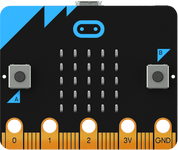
Récupérer les valeurs de l’accéléromètre d’une carte Micro:bit pour piloter une balle Tkinter.
Matériels et logiciels
- Une carte micro:bit que l’on peut acheter ici : https://www.kubii.fr/146-microbit
- Mu (Python) : Éditeur Python très simple
Installations
Branchez en USB votre carte Micro:bit puis attendez l’installation des drivers. Sous W10 vous ne devriez pas avoir de problème.
Sous W7, if faudra installer un driver supplémentaire pour communiquer en direct avec la carte micro:bit depuis un PC :
Téléchargez et installez Mu (Python).
Vous êtes prêts !
Ci-dessous vous trouverez les scripts à transférer sur votre carte Micro:bit et à exécuter sur votre PC à l’aide de Mu.
Ouvrez Mu, passer le en mode Micro:bit, copiez/collez le code correspondant ci-dessous, enregistrez puis flashez (transférer le script sur) votre carte Micro:bit.
Ensuite, vous pouvez utiliser votre éditeur Python favori ou encore Mu en mode Python3.
Si vous utiliser Pyzo, il faudra veiller à ce que pyserial soit installé :
Avec Pyzo : conda install pyserial
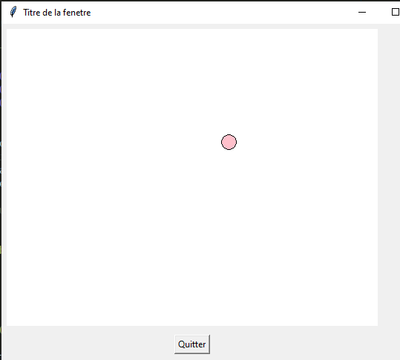
- ScreenShot Balle Tkinter
- ScreenShot Balle Tkinter pilotée par Micro:Bit
Codes python du projet
Script à transférer vers la carte micro:bit :
Script à exécuter sur le PC :